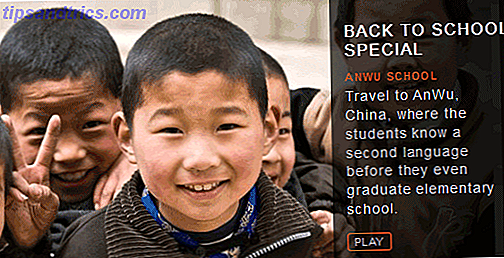Jag vet att det finns gott om gratis stationära e-postklienter 5 av de bästa skrivbordsklientklienterna som inte kostar en dime 5 av de bästa skrivbordsklienterna som inte kostar en dollar Du behöver en stationär e-postklient för att hantera ditt inkommande mail? Vi visar dig de bästa skrivbordet e-postklienterna du kan få gratis. Läs mer som är mer än tillräckligt bra, men även efter alla dessa år föredrar jag fortfarande Postbox. Det är modernt, snabbt och fullt av avancerade funktioner (som omfattas av vår Postbox recension Postbox 3: Top Quality Email Client för Windows och Mac [Giveaway] Postlåda 3: Högsta kvalitet Email Client för Windows och Mac [Giveaway] Vi har gjort Postbox 3 goder i det förflutna, men här går vi med en annan eftersom det är så bra. Postbox 3 är tillgängligt för 9, 95 USD för Windows XP, Vista, 7 samt Mac OS ... Läs mer).
Postbox har en funktion som heter Junk Mail Filtering, som lär sig över tiden hur man skiljer mellan skräp och inte skräppost. Det kan dock hända att vissa e-postadresser markeras som spam även när de inte är. Det är då en vitlista kommer till nytta.

För att skapa en egen vitlista:
- Gå till Verktyg> Meddelandefilter .
- Under "Filters for" väljer du ditt e-postkonto.
- Klicka på Ny .
- Ge filtret ett namn, till exempel "Whitelisted Accounts".
- Ändra det till "Matcha något av följande".
- Lägg till ett Från- filter med en är matchning och skriv in den e-postadress du vill vitlista.
- Lägg till en inställd skräpstatus till åtgärd för Ej skräp .
- Lägg till ett Flytta meddelande till åtgärd för din inkorg.
- Klicka på OK för att spara.
Nu kommer alla e-postmeddelanden från dessa adresser automatiskt att ställas in som Ej skräp och visas i din inkorg. För att utöka din vitlista, lägg bara till fler e-postadresser till filtret.
Vet om ett bättre sätt att vita e-postadresser i postlådan? Låt oss veta i kommentarerna!

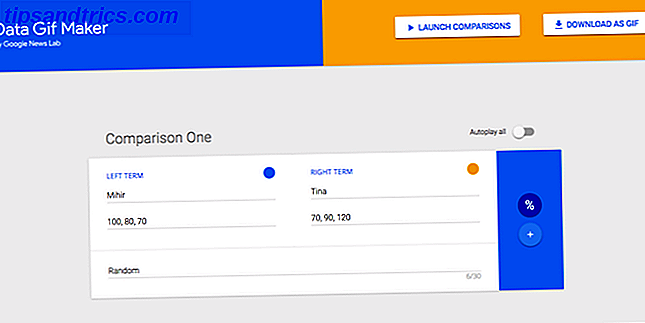
![5 skäl till att Googles projektglas är framtiden och varför det är fantastiskt [Yttrande]](https://www.tipsandtrics.com/img/internet/530/5-reasons-why-google-s-project-glass-is-future-why-that-s-awesome.png)